不知道大家有没有遇到过一种情况, 想去掉照片里不需要的地方,奈何自己不会 PS ,只能到处求助。这个情况最常见的一个例子就是,大家在微博上看到图片想存个壁纸或表情包,但是有水印,于是在评论里求原图。其实就算是会 PS 的人,想去除一些元素,如果背景比较复杂,抠图累就算了,你还得补全背景。
以前,我会用一个 TouchRetouch 的 iOS App ,由于是收费的,就没推荐给大家。
最近世超发现一个网页小工具 Magic Eraser。
它可以智能抠除元素,效果堪比付费应用,关键不用注册账号, 完全免费。
进入网站后,我们只需要点击“ Upload Image ”,随后上传一张我们要处理的照片。
咱们先测测它能不能去掉水印。
就比如前两天世超在差评君微博看到一张很火的梗图,想存下来当表情包。
原图是这样的。

可以看到水印底下还有西服和木板,你就算是会 PS,抠图也得累死。
但在这个网页里,我们只需要按住鼠标,涂抹需要去除的部分,松开鼠标后,网站就开始自动处理了。

没过几秒,你就会发现:水印消失了,而且后面的西服、背景板也补全了,看起来很自然。
点击 Original 对比一下前后,效果真挺顶的。
当然了,一张图片我们也看不出来啥,我们再多试试几张。
比如这个带水印的肯德基素材图, Magic Eraser 也是处理得非常好,仿佛直接从网上找来的原图。。
同样,如果是一张图片,有多处要去除的地方,我们就分两步来涂抹就行。
到这里想必大家也能看出来,这个网站对于水印处理的能力还是刚刚的。
那我们再试试别的情况—— 去除照片里不需要的人或物。
在下面这张风景照里,世超想要去除掉站在山的人,这个难点就在于 Magic Eraser 要补全被人遮住的山脉。
我们先把它涂抹掉。

接着松掉鼠标,等待几秒,我们发现。。
人消失了,并且刚才被人挡住的山,也被 AI 自动脑补出来!别说,看起来真的挺真实的。
云端那剩下一搓头发,因为世超没涂到。。 ▼

我们再多试一张,比如去掉下面走在沙漠里的人。
依然很轻松地处理掉了 ▼

OK,试玩了远景图,我们再来试试更高的难度——近景图下的效果怎么样。
比如这盘虾,世超想去掉上面的柠檬片。

咱们把它柠檬片涂掉,然后看看效果↓

柠檬片是没了,被遮住的龙虾部分也补上了,而且 补上的部分看起来外焦里嫩,给爷整饿了都。。
接着世超又试了几张食物图片,对比下前后的效果,真的像是把菜和叉子拿走了一样。。

当然了,Magic Eraser 也有表现不好的时候。
比如世超想去掉下图里的这辆宝马,然后再脑补出 被挡住的马路和绿化带。
emm,或许对它来说难度有点大了,这个马路看起来有点过于立体了。。
不过也情有可原,毕竟被遮住的马路占据了图片一大部分,它可参考的地方不够多。

针对“ 表现不好 ”的情况,作者也解释了一下,
他说 ,呃,毕竟它只是人工智能而已啦,总有算不好的时候嘛。
其实要世超说啊,觉得结果不满意,可以点击 Undo 撤回,然后多重复几次,也许就会碰到一次满意的。
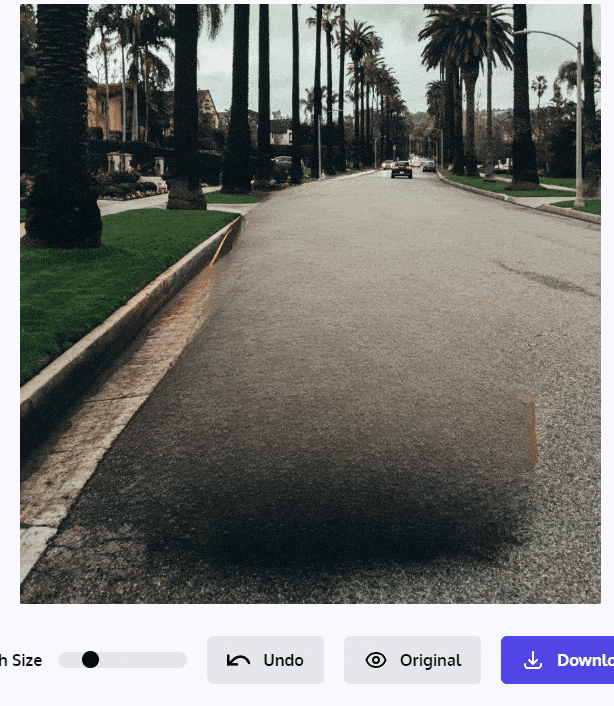
实在不行,这个作者也很大方地留下了自己的邮件,他可以帮帮你。
最后,这网站有个缺点就是, 它暂时无法下载原有质量的图片,被编辑后的照片像素都会低一点的。

这个作者也强调了一下,他很快就会推出下载原图的功能,并且会及时通知给大家。
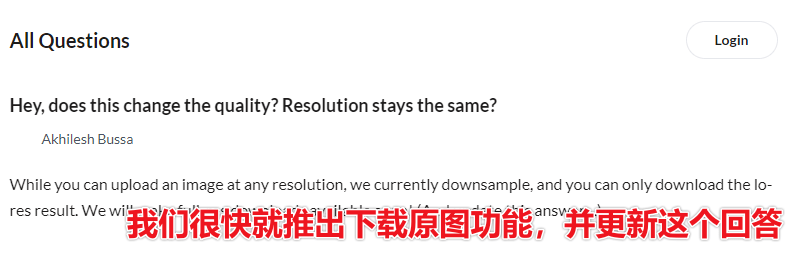
目前来看,这个网站对于图片处理能力还是挺厉害的, 以后要去除照片里不需要的地方,不妨先来这个网站逛逛。
如果你对原图有较大的需求,可以先收藏一波,等作者更新。








